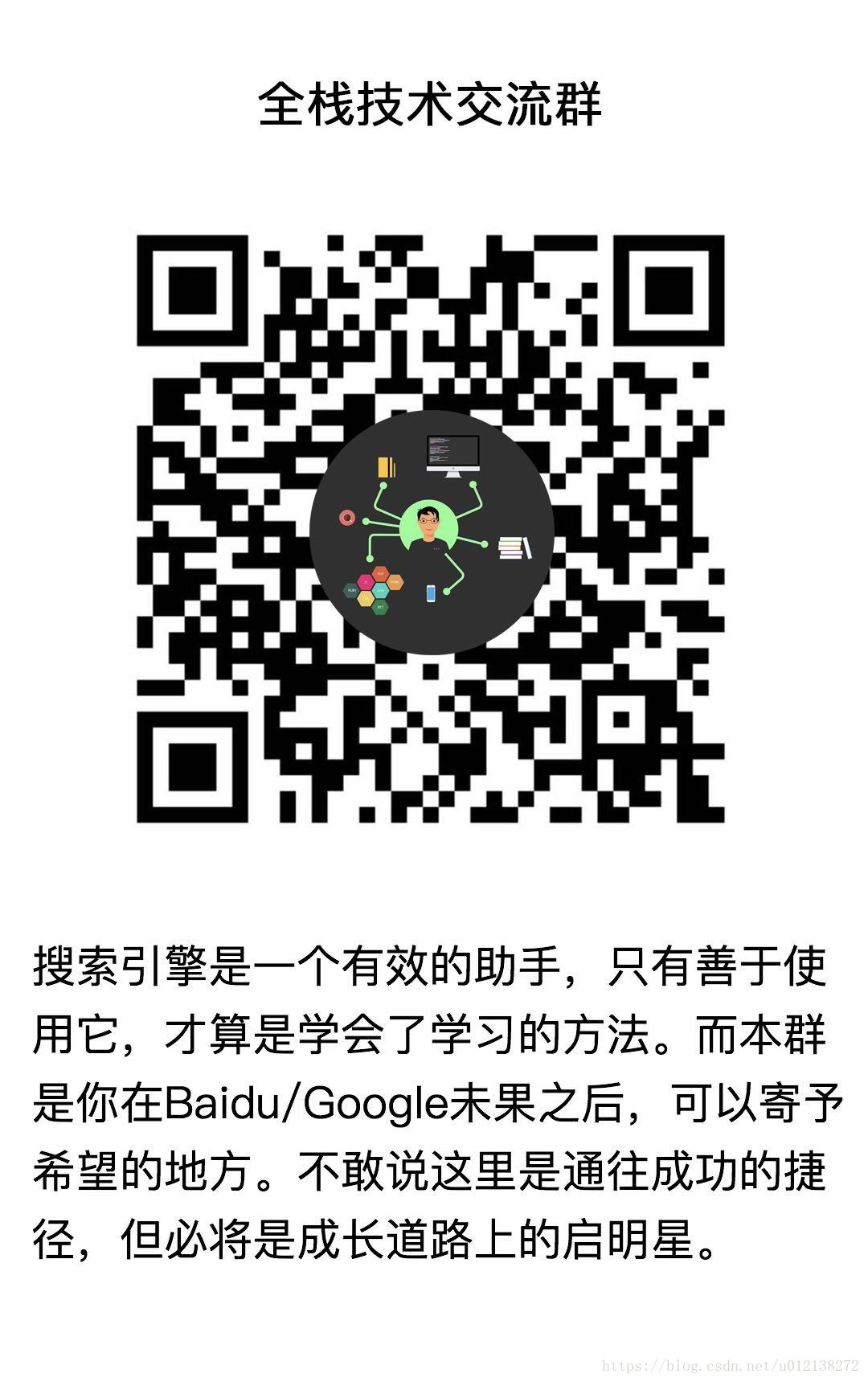本文所有安装都在macOS High Sierra 10.13.4进行,Windows安装相对容易些,Linux安装与macOS类似,文中会做区分讲解
1. Redis安装
1.下载Redis
把下载的源码更名为redis-4.0.9-source,我喜欢跟maven、Tomcat放在一起,就放到/Users/zhan/Documents/Tools/路径下了
2.编译
cd Documents/Tools/redis-4.0.9/
make3.配置
步骤1:
在/Users/zhan/Documents/Tools/创建redis-4.0.9文件夹,并在redis-4.0.9目录下建立三个文件夹
- bin
- db
- etc
把/Users/zhan/Documents/Tools/redis-4.0.9-source/src下的
- mkreleasehdr.sh
- redis-benchmark
- redis-check-rdb
- redis-cli
- redis-server
复制到/Users/zhan/Documents/Tools/redis-4.0.9/bin目录下
步骤2:
复制/Users/zhan/Documents/Tools/redis-4.0.9-source/redis.conf
到/Users/zhan/Documents/Tools/redis-4.0.9/etc目录下,并做如下修改
#修改为守护模式
daemonize yes
#设置进程锁文件
pidfile /Users/zhan/Documents/Tools/redis-4.0.9/redis.pid
#端口
port 6379
#客户端超时时间
timeout 300
#日志级别
loglevel debug
#日志文件位置
logfile /Users/zhan/Documents/Tools/redis-4.0.9/redis.log
#设置数据库的数量,默认数据库为0,可以使用SELECT <dbid>命令在连接上指定数据库id
databases 16
##指定在多长时间内,有多少次更新操作,就将数据同步到数据文件,可以多个条件配合
#save <seconds> <changes>
#Redis默认配置文件中提供了三个条件:
save 900 1
save 300 10
save 60 10000
#指定存储至本地数据库时是否压缩数据,默认为yes,Redis采用LZF压缩,如果为了节省CPU时间,
#可以关闭该#选项,但会导致数据库文件变的巨大
rdbcompression yes
#指定本地数据库文件名
dbfilename dump.rdb
#指定本地数据库路径
dir /Users/zhan/Documents/Tools/redis-4.0.9/db
#指定是否在每次更新操作后进行日志记录,Redis在默认情况下是异步的把数据写入磁盘,如果不开启,可能
#会在断电时导致一段时间内的数据丢失。因为 redis本身同步数据文件是按上面save条件来同步的,所以有
#的数据会在一段时间内只存在于内存中
appendonly no
#指定更新日志条件,共有3个可选值:
#no:表示等操作系统进行数据缓存同步到磁盘(快)
#always:表示每次更新操作后手动调用fsync()将数据写到磁盘(慢,安全)
#everysec:表示每秒同步一次(折衷,默认值)
appendfsync everysec步骤3:
cd到/Users/zhan/Documents/Tools/redis-4.0.9/
启动服务:
./bin/redis-server etc/redis.conf
查看日志:
tail -f redis.log
此时Redis已经启动
2.Redis Desktop Manager
1.版本
- Windows 免费安装或源码构建
- Linux 需要购买或源码构建
- macOS 需要购买或源码构建
2.安装
步骤1: 获取源码
先安装Git工具,macOS自带Git可以跳过这一步
从Git上获取rdm源码
git clone –recursive https://github.com/uglide/RedisDesktopManager.git -b 0.9 rdm && cd ./rdm
步骤2: rdm构建
Ubuntu
cd src/
./configure
source /opt/qt59/bin/qt59-env.sh && qmake && make && sudo make install
cd /usr/share/redis-desktop-manager/bin
sudo mv qt.conf qt.backupFedora && CentOS && OpenSUSE
cd src/
./configure
qmake-qt5 && make && sudo make install
cd /usr/share/redis-desktop-manager/bin
sudo mv qt.conf qt.backupmacOS
Install XCode with xcode build tools
Install Homebrew
Build RDM dependencies cd ./src && ./configure
Install Qt 5.9
Open ./src/rdm.pro in Qt Creator
Run buildWindows
Install Visual Studio 2015 Community with Update 2
Install Qt 5.9
Download RDM dependencies cd ./src and run configure.bat
Open ./src/rdm.pro in Qt Creator
Run build在macOS或Windows上需要安装Qt才能运行rdm,因为rdm是基于Qt的,可是官网直接下载还要注册账号,并且使用30天云云。所以这里提供一个绕开注册直接下载的地址,这是目前最新版的Qt Creator
Qt Creator
下载完成后,是图形界面安装,安装的时候不同平台只要选择对应的平台勾选即可,除平台外其他最好都选,否则可能Build时会报错。如果把所有平台都安装了,占用硬盘空间多达13G,我只装macOS平台,占用硬盘空间大约3G
macOS用户注意三个问题:
- Qt Creator的构建目录需要在rdm的src下(可能同样适用于Windows/Linux用户)
- 在rdm/src/resources/创建info.plist文件,否则会报错
- CommandLineTools问题
Question:
xcode-select: error: tool 'xcodebuild' requires Xcode, but active developer directory '/Library/Developer/CommandLineTools' is a command line tools instanceAnswer:
sudo xcode-select -switch /Applications/Xcode.app/Contents/Developer所有错误解决,只要run名为rdm.pro的工程即可
到此,Redis和Redis Desktop Manager应该都可以用了,如果存在问题,可以加入我们的学习群交流,此二维码有效期至 2018-05-25